Innehållsförteckning
Du kommer dock att finna det svårt att hitta vissa systemfiler eller programdata i AppData-mappen med oändliga sökvägar i den. Således är ett professionellt dataåterställningsverktyg bättre än att gräva i AppData-mappen om du vill återställa data eller filer som Word, Excel, PowerPoint, bilder eller videor. Sedan, oavsett var mappen är gömd, använd EaseUS dataåterställning för att komma åt förlorad data.111
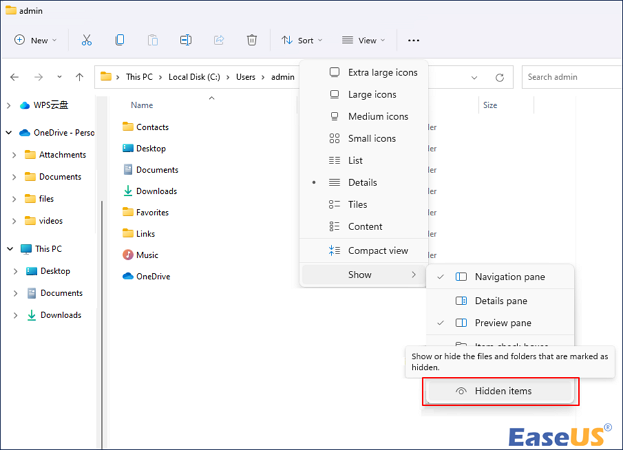
För att hitta och öppna mappen AppData:
Steg 1. Öppna Filutforskaren
Steg 2. Klicka på "Visa" > "Visa" > "Dolda objekt"
Steg 3. Navigera till C:\Users\admin för att se om du kan hitta mappen AppData
Windows AppData-mappen innehåller alla filer som är associerade med din Windows-användarprofil. Det vill säga, så länge du loggar in med samma profil kommer du enkelt att kunna överföra dina data från en enhet till en annan med dessa filer. Om du inte kan hitta mappen AppData men inte vet hur du gör det kan det orsaka svårigheter på din Windows att mixtra med den.
Den här artikeln beskriver hur du hittar mappen AppData i Windows 10/11 och vilka typer av data som kan återställas i mappen.
Använd EaseUS Data Recovery Software för att hitta den förlorade appdatan [Hot]
Vi förklarade tidigare i den här artikeln att mappen AppData är dold. Det är därför AppData inte visas på ditt Windows.
Du kommer dock att finna det svårt att hitta vissa systemfiler eller programdata i AppData-mappen med oändliga sökvägar i den. Således är ett professionellt dataåterställningsverktyg bättre än att gräva i AppData-mappen om du vill återställa data eller filer som Word, Excel, PowerPoint, bilder eller videor. Sedan, oavsett var mappen är gömd, använd EaseUS dataåterställning för att komma åt förlorad data.
- Det kan få tillbaka dina filer när din AppData-mapp saknas .
- Det stöder också återställning av raderade appdata på Windows och macOS.
- Förutom fil- och mappåterställning kan detta dataåterställningsprogram också återställa från RAW-enheter , förlorade partitioner och skadlig programvara.
Hur man återställer AppData-mappen och förlorad data i 3 steg
Steg 1. Välj en mapp att skanna efter förlorade filer
Starta EaseUS Data Recovery Wizard. Dubbelklicka på "Välj mapp" för att bläddra till platsen där du tappade mappen och klicka på "OK" för att skanna den förlorade mappen.

Steg 2. Hitta och förhandsgranska hittade filer i den förlorade mappen
Om du kommer ihåg mappnamnet, skriv in mappnamnet i sökrutan för att snabbt hitta de förlorade filerna. Öppna sedan den hittade mappen och dubbelklicka för att förhandsgranska skannade filer. Eller så kan du använda filterfunktionen för att hitta en viss typ av filer.

Steg 3. Återställ och spara den förlorade mappen
Senast, välj mappen och filerna du behöver, klicka på "Återställ" och välj en ny och säker plats på din dator eller molnlagring som OneDrive, Google Drive eller Dropbox för att behålla den återställda informationen.

Många Windows 10/11-användare har bevisat verktygets effektivitet. Om du är intresserad av att lösa filåterställningen, dela den på Facebook, Twitter, Instagram och andra sociala medieplattformar!
1. Hitta AppData-mappen på Windows 11/10 genom att söka
Ange %AppData% i sökfältet på ditt Windows-verktygsfält. Detta startar Windows File Explorer och navigerar till mappen AppData.
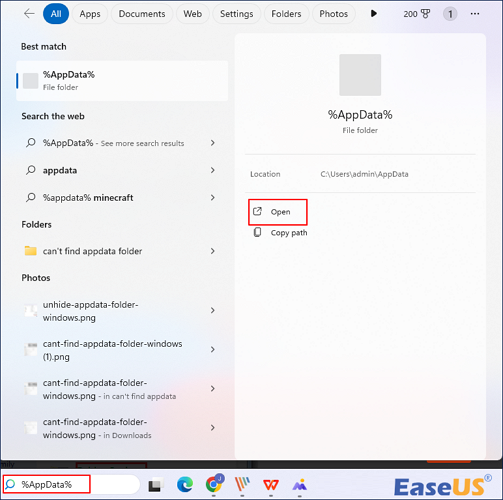
Klicka sedan på "öppna" för att starta mappen AppData.
2. Visa mappen AppData i Windows 11/10
AppData-mappen är dold, så du bör visa den genom att öppna Utforskaren och navigera till C:\Users\admin.
Steg 1. Välj "Visa" > "Visa" > "Dolda objekt" från menyn som visas.
Steg 2. Dina dolda objekt är nu synliga i Filutforskaren.
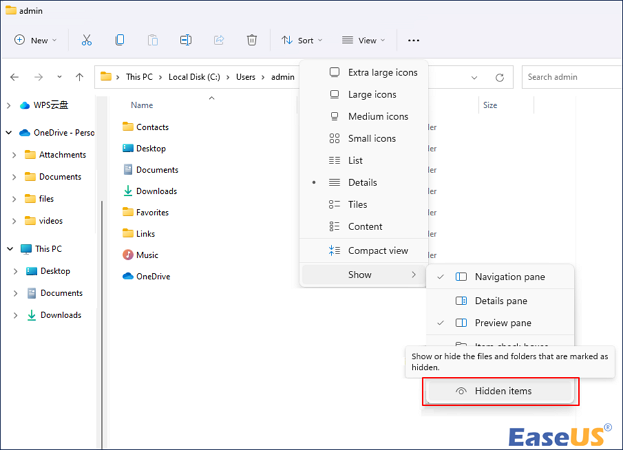
Steg 3. Gå till mappen "AppData" så att du kan se de dolda sakerna i Filutforskaren.
Börja med att öppna ett File Explorer-fönster och navigera till katalogen "C: Users". Dubbelklicka på mappen som innehåller ditt kontonamn.

4 sätt att visa dolda filer med CMD, kontrollpanelen och programvara
Du kan visa dolda filer med cmd - Kommandotolken, verktyg från tredje part, Windows kontrollpanel och programvara för dataåterställning. Läs mer >>
Din "AppData"-mapp finns i mappen nedan. Ikonen för mappen är halvtransparent, vilket indikerar att det är en dold mapp.
3. Öppna mappen AppData med körfunktionen
Du kan använda Kör för att öppna mappen AppData direkt. Oavsett om mappen är dold eller inte, kan du alltid komma åt den med följande metod:
Steg 1. För att öppna "Kör", tryck på Win + R samtidigt.
Steg 2. Ange %AppData%.
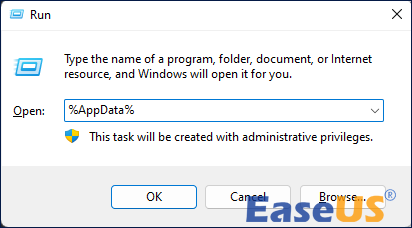
Detta öppnar underkatalogen AppData Roaming. Välj sedan AppData i adressfältet för att öppna mappen AppData.
Du kan också återställa dolda filer och kataloger. Du måste göra några datorinställningar för att slutföra denna uppgift.
Slutsats
Du bör aldrig flytta eller ta bort filer från AppData-mappen eftersom det kommer att störa all programvara som dessa filer är associerade med. Om du vill säkerhetskopiera data eller överföra information från en enhet till en annan kan du kopiera innehållet till molnlagring eller en flashenhet för att hålla mappen på din nuvarande enhet intakt.
AppData-mappen är dold som standard i ditt Windows-system. För att visa det, markera alternativet bredvid Visa dolda filer och mappar i Inställningar. Men om AppData-mappen saknas eller går förlorad, kan EaseUS Data Recovery-programvara användas för att återställa den borttagna mappen .
Kan inte hitta vanliga frågor om AppData-mapp
Om du fortfarande har några frågor om kan inte hitta AppData-mappen, kolla de snabba svaren nedan för att hjälpa dig själv:
1. Varför kan jag inte hitta min AppData-mapp?
AppData-mappen är dold som standard i Windows 10. Det är därför du kanske inte alltid kan se eller använda den på din dators C-disk. Om du inte kan se mappen AppData i Windows 10 måste du först aktivera alternativet "Visa dolda filer och mappar" i Utforskaren.
2. Hur får jag tillbaka min AppData-mapp?
- Välj en mapp för att söka efter förlorade filer. EaseUS Data Recovery Wizard kommer att lanseras.
- Hitta och förhandsgranska filer som upptäckts i den förlorade mappen. Om du kommer ihåg mappnamnet, skriv det i sökrutan för att enkelt hitta de saknade filerna.
- Återställ och spara den förlorade mappen.
3. Varför är AppData-mappen dold?
AppData-mappen är ofta dold för att förhindra ändringar. Mappen sparas i mappen Användare på din systemenhet. Bli inte för upprörd om du inte hittar den. AppData-mappen kan nås på en mängd olika sätt.
4. Kan jag bli av med AppData?
Du kan ta bort det som finns i Temp-mappen och filer från program som du inte längre använder, men aldrig de fullständiga AppData lokala, roaming- eller LocalLow-katalogerna.
Was This Page Helpful?
Relaterade Artiklar
-
Ladda ner EaseUS Data Recovery Wizard Professional 14.2 fullversion med torrent
![author icon]() /2024/09/10
/2024/09/10 -
Återställ raderade filer/foton på telefonen från Hide it Pro
![author icon]() /2024/09/12
/2024/09/12 -
Elden Ring förlorade framsteg eller inte längre tillgänglig på Xbox/PS4/PC
![author icon]() /2024/09/25
/2024/09/25 -
Hur man återställer filer efter fabriksåterställning Windows 10/11
![author icon]() /2024/09/10
/2024/09/10
